mydaiz(マイデイズ)の天気が表示されないけど…
・マイデイズの天気の表示がないと不便…
・アップデートが原因で天気が表示されなくなったの?
と、お悩みではないですか?
たしかに、ドコモのmydaiz(マイデイズ)の機能ってとても便利ですよね。
私もよく使っていますよ~。
とはいえ、mydaiz(マイデイズ)の天気の機能が突然表示されなくなってしまった…
ってことが、あるみたいです。
原因は、アプリのアップデートだと思うのですが…
(アプリをアップデートすると、一部の機能が再設定される場合があります)
mydaiz(マイデイズ)の天気の機能が表示されないって、とても不便ですよね。
なので、設定を変更してmydaiz(マイデイズ)に天気を表示させる方法を調べてみたのですが、とても簡単に、表示/非表示させることができましたよ~。
ということで本日の記事は、mydaiz(マイデイズ)に天気を表示/非表示させる方法を、画像を使ってわかりやすく解説していきますね~。
mydaiz(マイデイズ)に天気を表示/非表示させる方法
mydaiz(マイデイズ)に天気を表示/非表示させる方法はとても簡単ですよ。
設定変更にかかる時間は、3分もかからないんじゃないかな?
ということで、さっそくやり方を紹介していきますね~。
mydaiz(マイデイズ)に天気を表示/非表示させる方法
mydaiz(マイデイズ)に天気を表示/非表示させる方法ですが、まず最初に、スマホのホーム画面に、mydaiz(マイデイズ)を表示させてください。
そしたら画面右上の「︙」をタップしてください。

そしたら、
・再読み込み
・カード表示設定
・mydaiz設定
・ヘルプ
・アプリ情報
と、表示されますので、「mydaiz設定」をタップしてください。
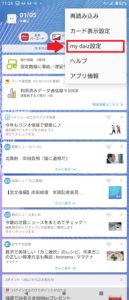
次の画面では、設定に関するいろいろな項目が表示されます。
上から2番目の「コンテンツ・機能」をタップしてください。
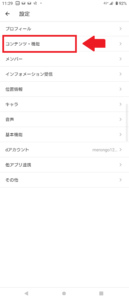
そうすると、次の画面では、
・天気・気象
・交通運行・ルート案内
・アラーム
・お出かけ情報
・グルメ
・チラシ
・スケジュール
・ドコモからのお知らせ
・家電
と、表示されますので、その中から「天気・気象」を選んでタップしてください。
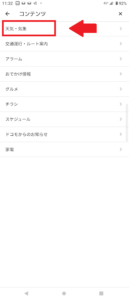
そうすると、次の画面では、「カードの表示」がオフになっていますので、タップしてオンにしてください。
(逆に、非表示にしたいのであれば、オンになっていると思いますので、タップしてオフにしてください)

そうすると、確認画面に切り替わります。
よければ「OK」をタップしてください。
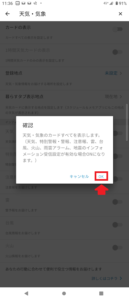
そうすると次の画面ではカードの表示の部分が切り替わって「ON」の状態になっています。

これで完了!
スマホのホーム画面から、mydaiz(マイデイズ)の画面を確認してみると…天気情報が表示されています。

ということで、要点をまとめてみますね。
1.スマホのホーム画面に、mydaiz(マイデイズ)を表示させる
2.画面右上の「︙」をタップ
3.「mydaiz設定」をタップ
4.「コンテンツ・機能」をタップ
5.「天気・気象」を選んでタップ
6.「カードの表示」をタップしてオンにする
7.「OK」をタップ
となります。
ということで、mydaiz(マイデイズ)に天気を表示/非表示させる方法はとても簡単ですので、ぜひやってみてください。
また、mydaiz(マイデイズ)の場合、現在地(自宅の住所だけでなく)ほかの場所の天気も見ることができますので、そのやり方を紹介しますね~。
mydaiz(マイデイズ)で現在地以外の地域を設定する方法
mydaiz(マイデイズ)で現在地以外の地域を設定する方法ですが、とても簡単ですよ。
ということでさっそく紹介していきますね~。
まず最初に、スマホのホーム画面に、mydaiz(マイデイズ)を表示させてください。
そしたら次に、天気の表示されているカードをタップしてください。
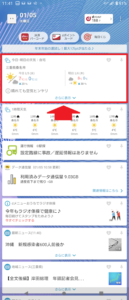
そうすると、次の画面の右上に「エリア選択」という項目が表示されますので、その部分をタップしてください。
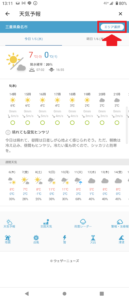
そうすると次の画面では、
・地図で選択
・住所から選択
・施設名から選択
・現在地
・職場
・自宅
・お気に入りの地点
と表示されます。
今回は施設名の選択から「東京駅」を選んでみますので、「施設名から選択」をタップします。

そうすると、エリア選択の画面になり、検索バーが表示されます。
この検索バーをタップすると、画面下にキーボードが表示されますので、「東京駅」と入力してみますね。
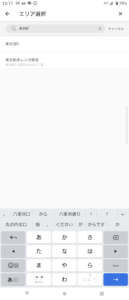
そうすると、キーワードに関連した施設が表示されます。
今回は「東京駅」をタップします。
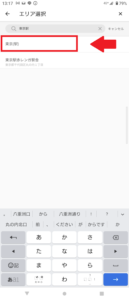
そうすると次の画面では、東京駅周辺の天気情報が表示されます。

と、こんな感じでmydaiz(マイデイズ)の場合、現在地以外の地域でも設定次第では表示させることができますよ~。
要点をまとめてみますね。
1.スマホのホーム画面に、mydaiz(マイデイズ)を表示させる
2.天気の表示されているカードをタップ
3.「エリア選択」という項目をタップ
4.地域を選択する
となります。
と、次に現在地(住所)以外を登録して、その地点の天気を表示させる方法について紹介しますね
現在地以外を登録して、その地点の天気を表示させる方法
現在地(住所)以外を登録して、その地点の天気を表示させる方法ですが、まず最初に、スマホのホーム画面に、mydaiz(マイデイズ)を表示させてください。
そしたら次に、画面右上の「︙」をタップしてください。

その次に、「mydaiz設定」をタップしてください。
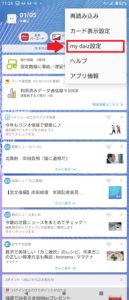
次に、「コンテンツ・機能」をタップしてください。
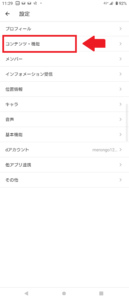
その次の画面では、
・天気・気象
・交通運行・ルート案内
・アラーム
・お出かけ情報
・グルメ
・チラシ
・スケジュール
・ドコモからのお知らせ
・家電
と表示されますので、「天気・事象」を選んでタップしてください。
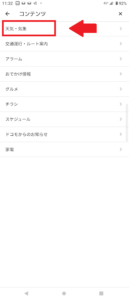
その次の画面では「登録地点」をタップしてください。
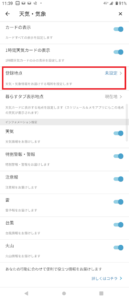
そうすると、地点設定の画面になります。
今回は「東京タワー」を追加設定したいと思いますので、
・地点追加(住所から)
・地点追加(施設から)
・地点削除
の中から「地点追加(施設から)」を選んでタップします。
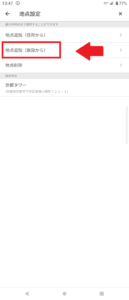
そうすると、施設名を入力する画面なりますので「東京タワー」と入力します。
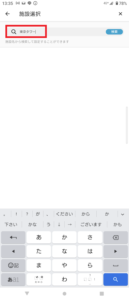
そうすると、検索画面に入力したキーワードの候補が表示されますのので、希望の施設をタップしてください。
(キーワードが短い場合、複数の候補が表示されます)
そうすると画面が戻り、設定地点に追加されているのが確認できます。
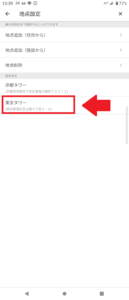
これで完了!
ということで要点をまとめてみますね。
1.スマホのホーム画面に、mydaiz(マイデイズ)を表示させる
2.画面右上の「︙」をタップ
3.「mydaiz設定」をタップ
4.「コンテンツ・機能」をタップ
5.「天気・事象」を選んでタップ
6.登録地点を入力
となります。
まとめ
ということで本日は、mydaiz(マイデイズ)の天気が表示されない時の対処法について紹介しました。
マイデイズをカスタマイズして、自分に合った設定をしてみてくださいね。
本日の記事は以上です。
最後までお付き合いいただき、ありがとうございます。

